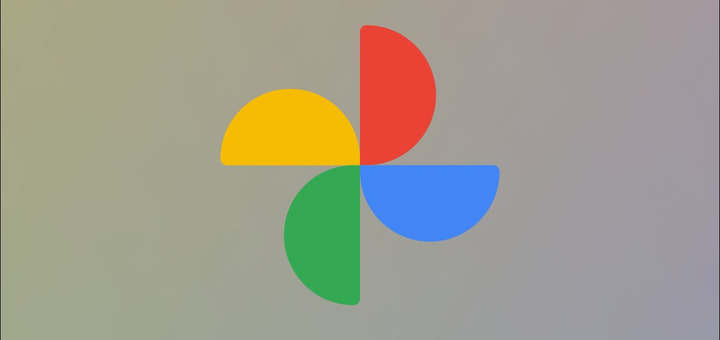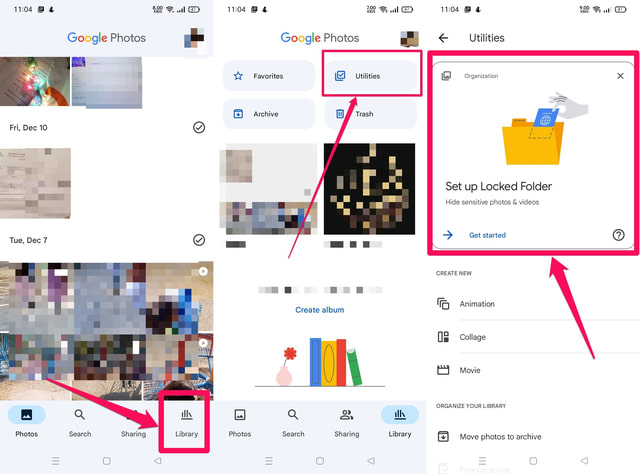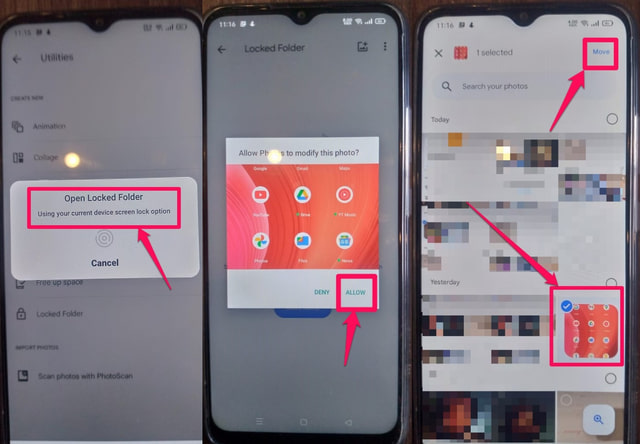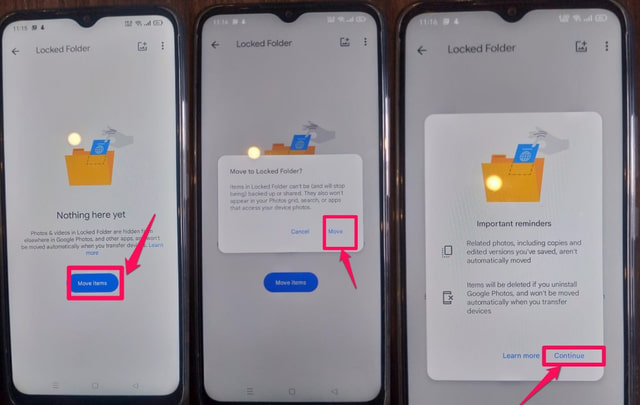Użyj zablokowanego folderu Zdjęć Google, aby chronić swoje prywatne zdjęcia
W dzisiejszym połączonym cyfrowo świecie ochrona danych i prywatność użytkowników jest jednym z głównych problemów. Smartfon w naszych rękach zawiera nasze dane osobowe i wrażliwe, takie jak prywatne zdjęcia i filmy, które należy chronić przed nieuprawnionym dostępem nie tylko osób online i offline, ale także innych aplikacji znajdujących się na Twoim telefonie.
W tym artykule wyjaśnię, w jaki sposób możesz chronić swoje prywatne zdjęcia lub filmy, dodając je bezpośrednio ze smartfona z Androidem do bezpiecznie zablokowanego folderu dostarczonego przez Google. Google niedawno udostępnił tę funkcję użytkownikom swojego systemu operacyjnego Android w ramach aplikacji Zdjęcia.
Korzystanie z folderu zablokowanego na Dysku Google
Aby zacząć korzystać z zablokowanego folderu Zdjęć Google, musisz go najpierw skonfigurować. Postępuj zgodnie z poniższą procedurą krok po kroku, aby skonfigurować zablokowany folder i dodać do niego prywatne zdjęcie za jednym razem.
Krok 1: Uruchom aplikację Zdjęcia Google.
Krok 2: Stuknij opcję „Biblioteka" w lewym dolnym rogu.
Krok 3: Teraz dotknij opcji „Narzędzia” w prawym górnym rogu.
Krok 4: Stuknij opcję „Ustaw zablokowany folder” u góry ekranu. Jeśli nie widzisz tej opcji, przewiń w dół i dotknij „Zablokowany folder”.
Krok 5: Zostaniesz poproszony o uwierzytelnienie się tą samą metodą, której używasz do odblokowania telefonu, taką jak hasło, wzór odblokowania ekranu lub odcisk palca (musisz mieć jedną z tych skonfigurowanych).
Krok 6: Po pomyślnym uwierzytelnieniu aplikacja Zdjęcia poprosi Cię o przyznanie jej uprawnień, na które musisz zgodzić się, aby przejść dalej.
Krok 7: Teraz wybierz jedno lub więcej prywatnych zdjęć, a nawet filmów, dotykając ich, a po zakończeniu dotknij niebieskiego przycisku „Przenieś” w prawym górnym rogu ekranu.
Krok 8: Następnie Google poprosi o potwierdzenie przeniesienia wybranych plików. Stuknij niebieski przycisk „Przenieś przedmioty”, a następnie ponownie przycisk „Przenieś” na następnym ekranie.
Krok 9: Na koniec dotknij przycisku „Kontynuuj”.
Krok 10: Na koniec zobaczysz, że wybrane zdjęcia i filmy zostały pomyślnie przeniesione do zablokowanego folderu.
Teraz, gdy chcesz uzyskać dostęp do danych w folderze Zablokowany, musisz najpierw uwierzytelnić je przy użyciu tej samej metody uwierzytelniania, której używasz do otwierania telefonu.
Zawijanie
Udostępnianie nowej opcji folderu zablokowanego Google w ramach aplikacji Zdjęcia jest bardzo potrzebną funkcją, ponieważ nie musisz już ufać oprogramowaniu innych firm w zakresie ochrony danych. Jego konfiguracja i codzienne użytkowanie są dość proste, a ochronę danych można osiągnąć za pomocą kilku dotknięć.
Jednak Google wprowadził tę funkcję bardzo niedawno i może nie być dostępna dla wszystkich użytkowników Androida w momencie pisania tego tekstu. Co więcej, ta funkcja jest dostępna tylko w systemie Android 6 i nowszych wersjach.